
在Telegram中改定位可以通过以下几种方法实现:使用内置定位功能,在聊天中发送当前位置或共享实时位置;使用虚拟定位工具,如Fake GPS,设置虚拟位置;通过VPN改变IP地址以显示不同的地理位置;修改设备的定位服务设置,并确保Telegram有访问位置的权限。
使用内置定位功能
打开聊天窗口
Telegram内置了方便的定位功能,允许用户在聊天中分享他们的当前位置。以下是详细步骤,帮助您在Telegram中使用内置定位功能:
- 打开Telegram应用
- 打开您设备上的Telegram应用。
- 登录到您的Telegram账号。
- 选择聊天窗口
- 在主界面上,选择您希望分享位置的聊天窗口。这可以是与某个联系人的私人聊天,或在群组聊天中分享位置。
发送当前位置
一旦您进入了聊天窗口,可以按照以下步骤发送您的当前位置:
- 点击附件图标
- 在聊天输入框旁边,点击回形针图标以打开附件选项菜单。
- 在附件选项中,选择“位置”选项。这将打开地图界面,显示您当前的地理位置。
- 确认当前位置
- 在地图界面,确认地图上显示的蓝色点是您的当前位置。
- 如果位置不准确,可以手动调整地图,或点击刷新图标重新获取位置。
- 发送位置
- 确认位置无误后,点击“发送当前位置”按钮。您的位置将立即发送到聊天窗口中。
- 收件人将看到一个地图标记,显示您发送的位置。点击该标记,收件人可以在地图应用中查看详细位置。
- 共享实时位置
- 如果您希望持续共享您的位置,可以选择“共享实时位置”选项。
- 设置共享时间(如15分钟、1小时或8小时),在设定时间内,您的实时位置将持续更新并显示在聊天窗口中。
- 您可以随时停止共享,点击聊天窗口中的“停止共享”按钮。
附加功能与技巧
- 添加位置描述
- 在发送位置之前,您可以在聊天输入框中添加简短的描述或备注,说明您所在的位置或其他相关信息。
- 这可以帮助收件人更好地理解和使用位置信息。
- 使用地点搜索功能
- 除了发送当前位置,您还可以使用Telegram的地点搜索功能发送特定地点的位置。
- 在地图界面上,点击搜索图标并输入地点名称,如餐馆、商店或其他地点。
- 选择搜索结果中的位置,并点击“发送位置”按钮,将其发送到聊天窗口中。
- 结合其他媒体发送
- 您可以同时发送位置和其他媒体文件,如照片或视频,提供更多的上下文信息。
- 点击附件图标,选择照片或视频选项,然后再选择位置选项,一同发送到聊天窗口。
确保定位准确性
- 启用高精度定位
- 为了确保定位的准确性,您可以在设备的设置中启用高精度定位模式。
- 打开设备的“设置”菜单,选择“位置”或“定位服务”选项,启用高精度模式,这通常会使用GPS、Wi-Fi和移动网络来提高定位精度。
- 检查应用权限
- 确保Telegram具有访问您设备位置的权限。
- 打开设备的“设置”菜单,选择“应用管理”或“应用程序”,找到Telegram,确认其具有位置访问权限。
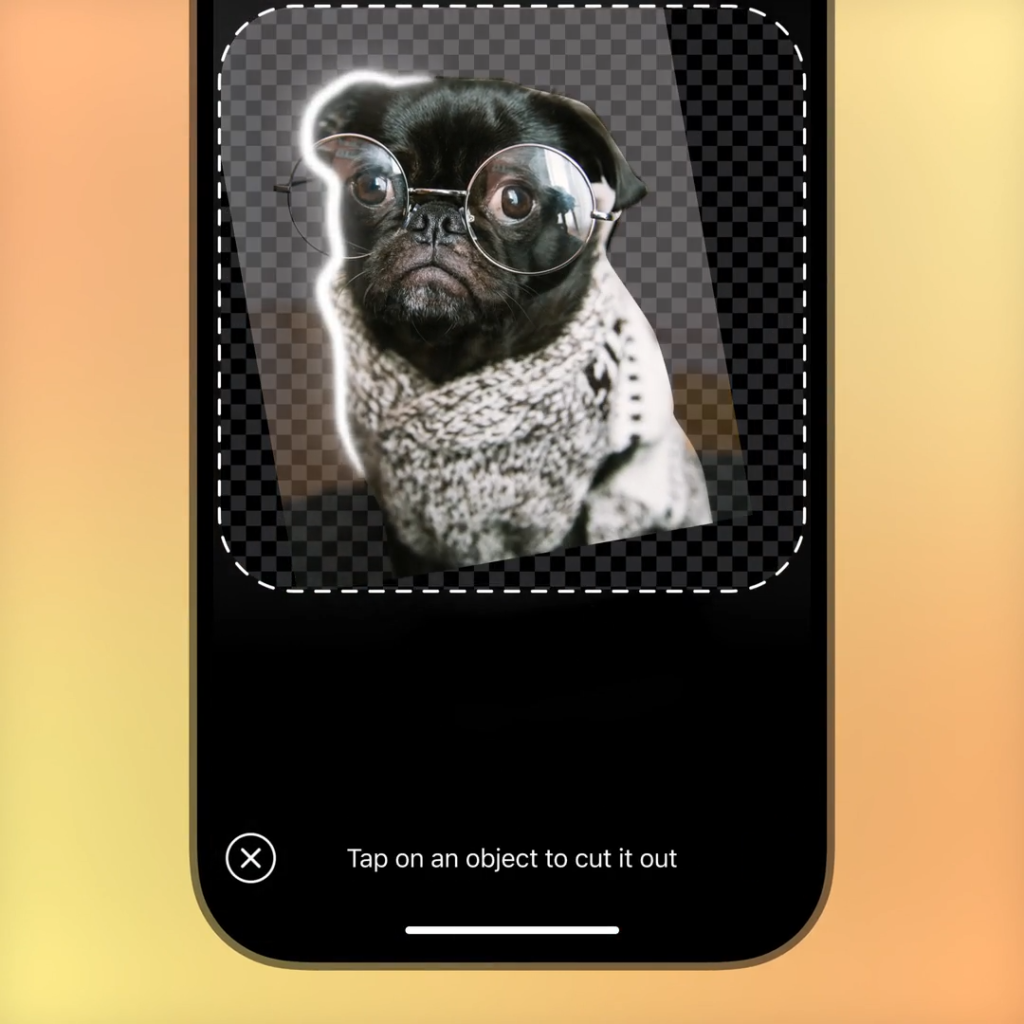
修改共享位置
停止共享实时位置
在Telegram中,如果您希望停止共享实时位置,可以按照以下步骤操作:
- 打开Telegram应用
- 打开您设备上的Telegram应用。
- 进入正在共享实时位置的聊天窗口。
- 找到共享位置的消息
- 在聊天记录中,找到您之前发送的共享实时位置的消息。该消息通常显示为一个地图标记,并且在其旁边有一个计时器图标,显示共享位置的剩余时间。
- 停止共享实时位置
- 点击共享位置消息旁边的计时器图标。
- 在弹出的选项中,选择“停止共享位置”。
- 确认停止共享操作。此时,您的实时位置将不再更新,收件人也无法再查看您的实时位置。
重新共享新的位置
如果您需要重新共享新的位置,可以按照以下步骤操作:
- 打开Telegram应用
- 打开您设备上的Telegram应用。
- 进入您希望重新共享位置的聊天窗口。
- 点击附件图标
- 在聊天输入框旁边,点击回形针图标以打开附件选项菜单。
- 在附件选项中,选择“位置”选项。这将打开地图界面,显示您当前的地理位置。
- 选择新的位置
- 在地图界面,您可以手动调整地图以选择新的位置,或者点击刷新图标获取当前的位置。
- 如果您想共享一个特定地点,可以使用搜索功能,输入地点名称并选择搜索结果中的位置。
- 共享实时位置
- 如果您希望再次共享实时位置,点击“共享实时位置”选项。
- 设置共享时间(如15分钟、1小时或8小时),确认后,新的实时位置将开始共享并显示在聊天窗口中。
- 您可以随时停止共享,重复上述步骤停止新的实时位置共享。
- 发送当前位置
- 如果您不需要共享实时位置,只需要发送当前位置,确认位置无误后,点击“发送当前位置”按钮。
- 您的当前位置将立即发送到聊天窗口中,收件人将看到一个地图标记,显示您发送的位置。
使用虚拟定位工具
安装虚拟定位应用
使用虚拟定位工具可以让您在Telegram中共享一个虚拟位置,而不是实际的位置。以下是安装虚拟定位应用的详细步骤:
- 选择虚拟定位应用
- 选择一款可信的虚拟定位应用,如Fake GPS Location、Mock GPS等。确保从官方应用商店下载,以避免安全风险。
- 在Android设备上安装
- 打开Google Play商店,搜索所选的虚拟定位应用。
- 点击“安装”按钮,等待应用下载并安装完成。
- 安装完成后,打开应用,按照提示进行初始设置。
- 在iOS设备上安装
- 打开App Store,搜索所选的虚拟定位应用。
- 点击“获取”按钮并确认下载,等待应用安装完成。
- 安装完成后,打开应用,按照提示进行初始设置。
设置虚拟位置
安装虚拟定位应用后,您可以设置虚拟位置,以下是详细步骤:
- 启用开发者模式(仅限Android设备)
- 打开设备的“设置”菜单。
- 选择“关于手机”或“关于设备”,找到“版本号”选项。
- 连续点击“版本号”七次,直到看到“您现在处于开发者模式”提示。
- 返回“设置”菜单,找到“开发者选项”。
- 选择虚拟定位应用(仅限Android设备)
- 在“开发者选项”中,找到并点击“选择模拟位置应用”。
- 从列表中选择您安装的虚拟定位应用。
- 设置虚拟位置
- 打开虚拟定位应用。
- 使用应用内的地图界面,选择您想要设置的虚拟位置。
- 您可以手动拖动地图标记,或者输入具体地址以选择位置。
- 确认选择后,点击“开始”或“设置位置”按钮,应用将开始模拟您选择的虚拟位置。
- 检查虚拟位置
- 打开地图应用或Telegram,检查位置是否已成功更改为虚拟位置。
- 在Telegram中,打开聊天窗口,选择“位置”选项,查看地图上显示的位置是否为虚拟位置。
使用虚拟位置共享位置
一旦虚拟位置设置成功,您可以在Telegram中共享虚拟位置:
- 打开Telegram应用
- 打开您设备上的Telegram应用。
- 进入您希望共享虚拟位置的聊天窗口。
- 点击附件图标
- 在聊天输入框旁边,点击回形针图标以打开附件选项菜单。
- 在附件选项中,选择“位置”选项。这将打开地图界面,显示您的虚拟地理位置。
- 发送虚拟位置
- 确认地图上显示的虚拟位置无误后,点击“发送当前位置”按钮。
- 您的虚拟位置将立即发送到聊天窗口中,收件人将看到一个地图标记,显示您发送的虚拟位置。
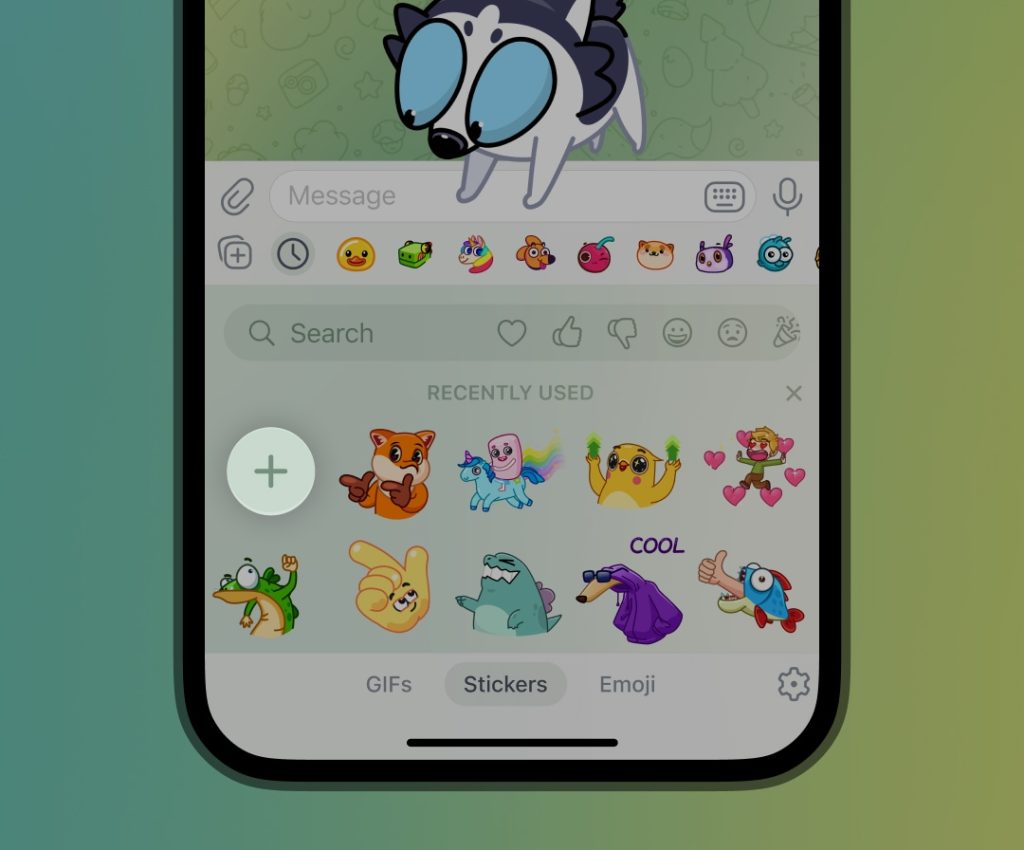
修改设备位置设置
进入设备设置页面
为了修改设备的位置设置,使应用能够准确获取或控制您的位置,您需要先进入设备的设置页面。以下是详细步骤:
- 在Android设备上
- 打开设备的“设置”应用。
- 滑动屏幕,找到并点击“位置”选项。这通常位于“连接”或“安全与隐私”菜单中。
- 在iOS设备上
- 打开设备的“设置”应用。
- 向下滚动并点击“隐私”选项,然后选择“定位服务”。
修改位置服务选项
一旦进入位置设置页面,您可以按照以下步骤修改位置服务选项,以确保应用能够正确访问和使用您的位置数据:
- 在Android设备上
- 启用位置服务
- 在“位置”页面,确保位置服务已启用。如果位置服务被禁用,请点击开关以启用。
- 选择定位模式
- 点击“模式”或“定位方法”选项,选择适合您的定位模式:
- 高精度:使用GPS、Wi-Fi和移动网络以提供最精确的位置。
- 省电模式:仅使用Wi-Fi和移动网络,消耗较少的电量。
- 仅设备:仅使用GPS,不依赖Wi-Fi或移动网络,适合户外使用。
- 点击“模式”或“定位方法”选项,选择适合您的定位模式:
- 允许应用访问位置
- 返回“位置”页面,点击“应用权限”或“应用级权限”。
- 查找Telegram应用,确保其位置访问权限已启用。根据需要,您可以选择“始终允许”、“仅在使用应用时允许”或“禁止”。
- 启用位置服务
- 在iOS设备上
- 启用定位服务
- 在“定位服务”页面,确保定位服务已启用。如果被禁用,请点击开关以启用。
- 允许应用访问位置
- 向下滚动找到Telegram应用,点击它查看位置权限设置。
- 您可以选择以下选项:
- 永不:禁止Telegram访问您的位置。
- 使用应用期间:仅在使用Telegram时允许其访问位置。
- 始终:无论是否使用Telegram,都允许其访问位置。
- 启用高精度定位
- 返回“定位服务”页面,向下滚动找到“系统服务”选项。
- 点击“系统服务”,确保“精确位置”已启用,以提高定位精度。
- 启用定位服务
验证位置设置
确保设备的定位设置已正确配置后,您可以通过以下步骤验证:
- 打开地图应用
- 使用设备上的地图应用(如Google Maps或Apple Maps),查看当前位置是否准确。
- 使用Telegram发送位置
- 打开Telegram应用,进入聊天窗口,尝试发送当前位置。
- 查看地图上显示的位置,确认其准确性。
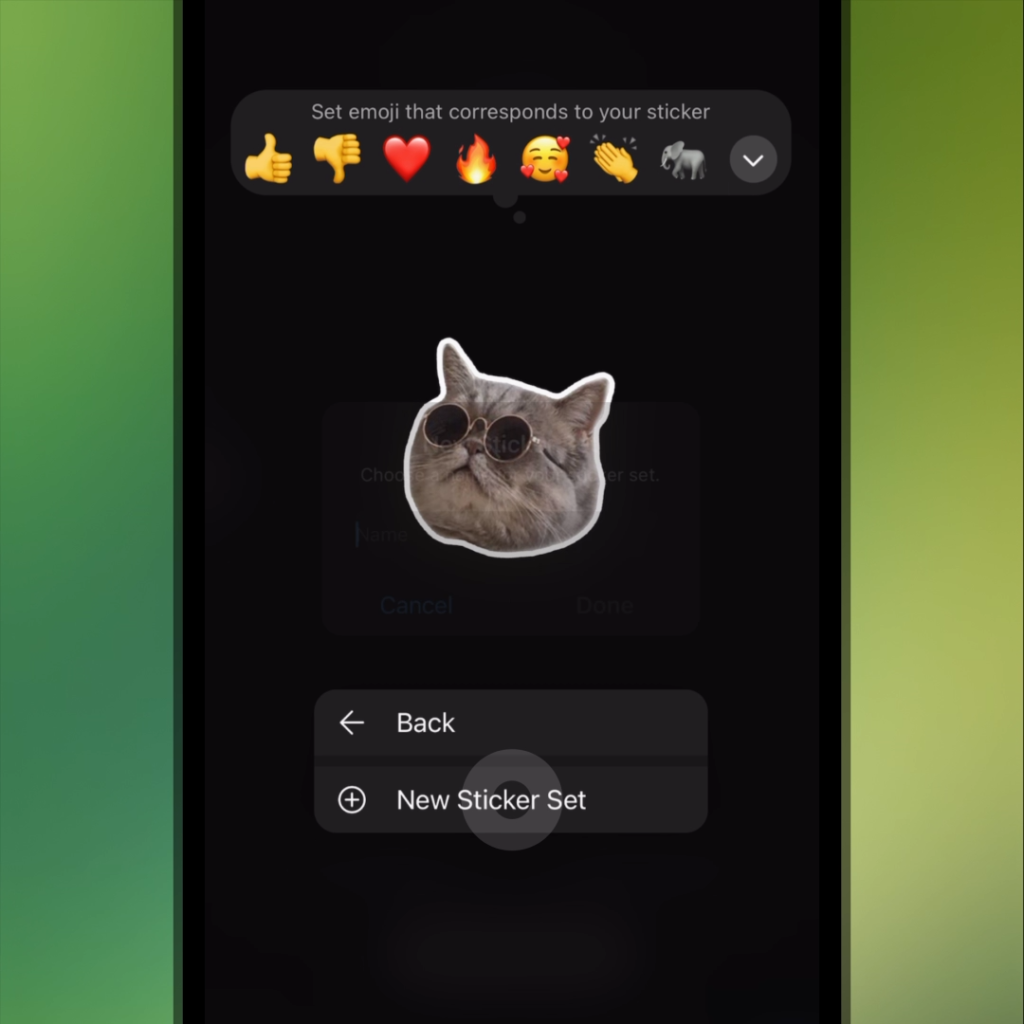
更改Telegram位置权限
打开应用权限设置
为了管理Telegram的位置访问权限,您需要首先进入设备的应用权限设置页面。以下是详细步骤,帮助您更改Telegram的位置权限:
- 在Android设备上
- 打开设备的“设置”应用。
- 向下滚动并选择“应用”或“应用管理”选项。
- 在应用列表中找到并点击“Telegram”。
- 进入应用详情页面后,选择“权限”选项。
- 在iOS设备上
- 打开设备的“设置”应用。
- 向下滚动找到并点击“Telegram”应用。
- 进入Telegram应用的设置页面,选择“位置”选项。
允许或禁止位置访问
一旦进入Telegram应用的权限设置页面,您可以按照以下步骤允许或禁止Telegram访问您的位置:
- 在Android设备上
- 查看权限状态
- 在“权限”页面,您将看到Telegram所请求的所有权限列表。
- 找到并点击“位置”选项。
- 更改位置权限
- 您可以选择以下选项之一:
- 允许所有时间:始终允许Telegram访问您的位置。
- 仅在使用该应用时允许:仅在您使用Telegram时允许其访问位置。
- 拒绝:禁止Telegram访问您的位置。
- 您可以选择以下选项之一:
- 确认更改
- 选择所需的权限选项,返回上一页,确保设置已保存。
- 查看权限状态
- 在iOS设备上
- 查看权限状态
- 在“位置”页面,您将看到当前的权限状态。
- 更改位置权限
- 您可以选择以下选项之一:
- 永不:禁止Telegram访问您的位置。
- 使用应用期间:仅在使用Telegram时允许其访问位置。
- 始终:无论是否使用Telegram,都允许其访问位置。
- 您可以选择以下选项之一:
- 确认更改
- 选择所需的权限选项,返回上一页,确保设置已保存。
- 查看权限状态
验证权限设置
更改位置权限后,您可以通过以下步骤验证权限设置是否生效:
- 使用Telegram发送位置
- 打开Telegram应用,进入聊天窗口。
- 尝试发送当前位置,查看Telegram是否能够访问您的位置数据。
- 如果Telegram提示无法访问位置,请检查设置是否正确,并确保设备的定位服务已启用。
- 检查权限状态
- 返回设备的“设置”页面,确认Telegram的权限状态是否已更新。
- 确保选择的权限选项已正确保存。
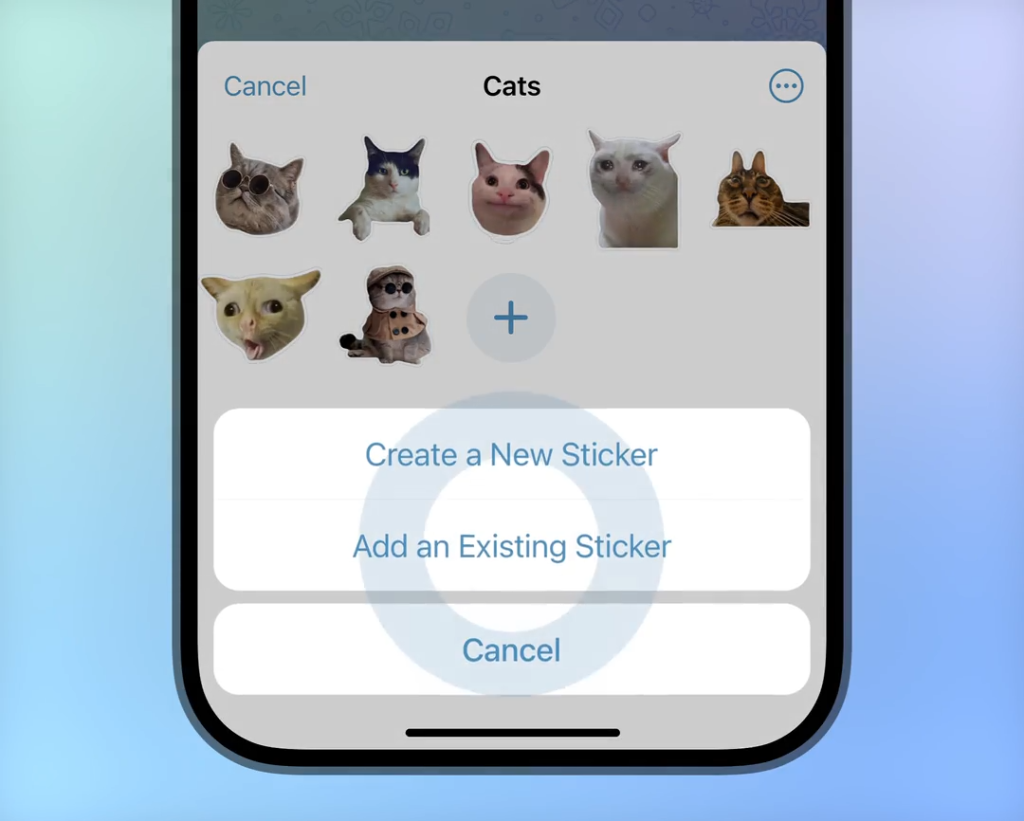
通过VPN改变定位
下载并安装VPN应用
使用VPN可以改变您的IP地址,从而在Telegram中显示不同的位置。以下是详细步骤,帮助您下载并安装VPN应用:
- 选择VPN应用
- 选择一款可信的VPN应用,如NordVPN、ExpressVPN、CyberGhost等。确保从官方应用商店下载,以避免安全风险。
- 在Android设备上
- 打开Google Play商店,搜索所选的VPN应用。
- 点击“安装”按钮,等待应用下载并安装完成。
- 安装完成后,打开应用,按照提示进行初始设置。
- 在iOS设备上
- 打开App Store,搜索所选的VPN应用。
- 点击“获取”按钮并确认下载,等待应用安装完成。
- 安装完成后,打开应用,按照提示进行初始设置。
选择VPN服务器位置
安装VPN应用后,您可以选择一个不同的服务器位置,以改变您的IP地址和显示的位置。以下是详细步骤:
- 打开VPN应用
- 打开您安装的VPN应用,并登录或注册一个账户。
- 选择服务器位置
- 在VPN应用的主界面上,您将看到一个服务器列表或地图。
- 选择您希望显示位置的国家或地区的服务器。例如,如果您想显示自己在美国,可以选择一个美国的服务器。
- 连接到VPN服务器
- 点击所选服务器的位置,等待应用建立连接。
- 一旦连接成功,VPN应用通常会显示“已连接”或类似的状态提示,并显示新的IP地址。
- 检查连接状态
- 打开浏览器,搜索“我的IP地址”或访问IP检查网站,确认您的IP地址已更改为所选服务器的位置。
- 确认IP地址已更改后,您可以继续在Telegram中使用新的位置。
使用VPN改变位置后在Telegram中的操作
- 打开Telegram应用
- 打开您设备上的Telegram应用。
- 进入您希望共享位置或使用新位置的聊天窗口。
- 共享位置
- 尝试发送当前位置或共享实时位置。尽管VPN更改的是IP地址,但某些情况下,Telegram可能会显示根据新的IP地址估算的位置。
- 使用位置共享功能时,请确保您的VPN连接稳定,以维持新的位置显示。
- 重启设备(如有必要)
- 如果位置未立即更新,可以尝试重启设备,以确保所有位置服务和应用都能正确使用新的IP地址。
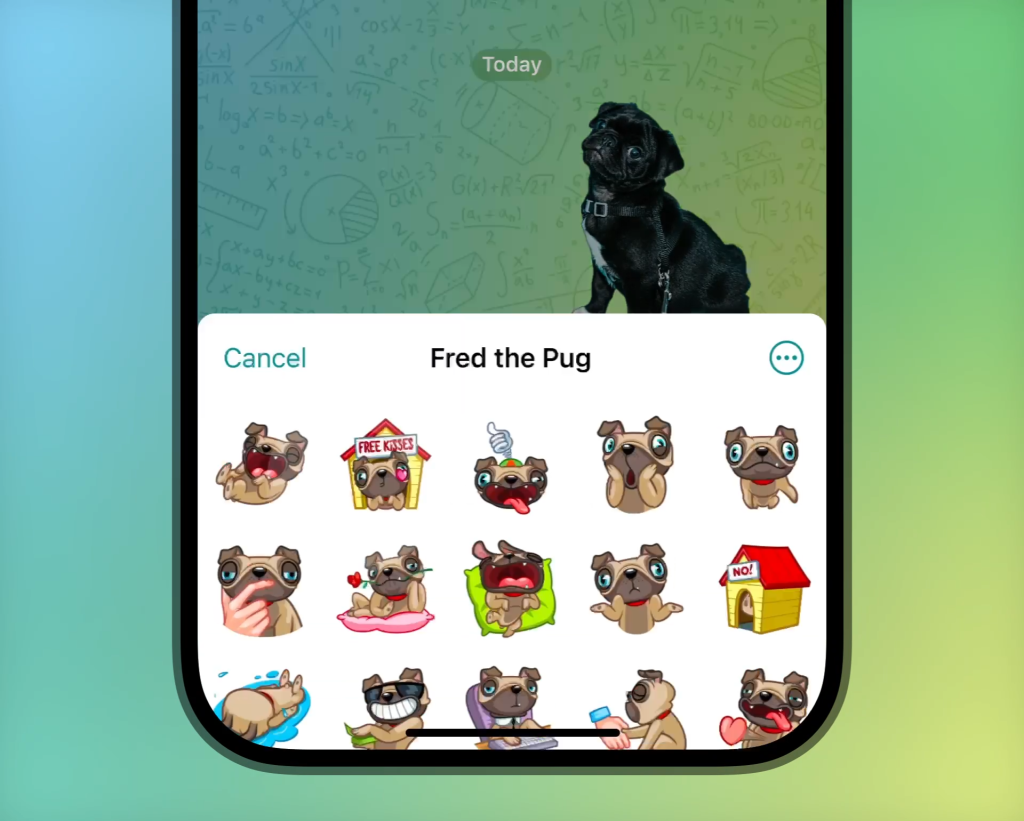
常见问题与解决方法
定位不准确怎么办
定位不准确可能导致共享的位置与实际位置存在偏差。以下是一些常见原因及其解决方法:
- 确保高精度定位已启用
- 在Android设备上
- 打开“设置”应用,选择“位置”。
- 确保位置服务已启用,选择“定位方法”或“模式”。
- 选择“高精度”,以使用GPS、Wi-Fi和移动网络进行定位。
- 在iOS设备上
- 打开“设置”应用,选择“隐私” > “定位服务”。
- 确保定位服务已启用,选择“系统服务”。
- 确保“精确位置”已启用。
- 在Android设备上
- 检查网络连接
- 确保设备连接到稳定的Wi-Fi或移动数据网络,因为网络连接质量会影响定位精度。
- 更新设备和应用
- 确保设备的操作系统和Telegram应用都是最新版本,因为更新可能包含改进定位精度的补丁。
- 重启设备
- 关闭并重新启动设备,可能会解决由于系统问题导致的定位不准确。
- 重新校准设备传感器
- 有时,设备的GPS传感器可能需要重新校准。打开地图应用,执行一些旋转和移动操作,帮助重新校准GPS传感器。
定位功能无法使用如何解决
如果定位功能无法使用,可能是由于权限设置或设备问题。以下是一些常见原因及其解决方法:
- 检查应用权限
- 在Android设备上
- 打开“设置”应用,选择“应用”或“应用管理”。
- 找到并点击“Telegram”,选择“权限”。
- 确保“位置”权限已启用。
- 在iOS设备上
- 打开“设置”应用,向下滚动找到并点击“Telegram”。
- 确保“位置”权限设置为“使用应用期间”或“始终”。
- 在Android设备上
- 确保位置服务已启用
- 在Android设备上
- 打开“设置”应用,选择“位置”。
- 确保位置服务已启用。
- 在iOS设备上
- 打开“设置”应用,选择“隐私” > “定位服务”。
- 确保定位服务已启用。
- 在Android设备上
- 检查电池节能模式
- 某些设备在开启电池节能模式时会限制位置服务。
- 在Android设备上
- 打开“设置”应用,选择“电池”。
- 确保电池节能模式未启用,或者为Telegram应用添加例外。
- 在iOS设备上
- 打开“设置”应用,选择“电池”。
- 确保“低电量模式”未启用。
- 更新GPS数据
- 使用专门的GPS工具应用刷新和更新设备的GPS数据,可以提高定位准确性和速度。
- 重装应用
- 如果上述方法无效,尝试卸载并重新安装Telegram应用,可能解决由于应用故障导致的问题。
- 检查硬件问题
- 如果问题仍然存在,可能是设备的GPS硬件出现故障。联系设备制造商或技术支持,检查和维修设备。